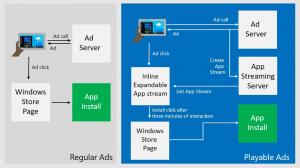Slik sletter du Live Tile-varsler under pålogging i Windows 10
Live Tiles-funksjonen dukket opp for første gang i et stasjonært operativsystem i Windows 8. Apper festet til startskjermen kan vise oppdateringer fra vennene dine, bilder, nye e-poster, appvarsler og så videre. For å se oppdateringer fra en app, trengte du ikke å åpne den. Windows 10 støtter Live Tiles i Start-menyen. I likhet med Windows 8, er det en måte å fjerne oppdateringsvarsler som vises på Live Tiles i Windows 10 hver gang du logger på, slik at de tilbakestilles til standardutseendet. La oss se hvordan.
Annonse
Slik ser Live Tiles ut med varsler:

Og her er hvordan de ser ut etter at du slår på funksjonen for å fjerne Live Tile-varsler under pålogging i Windows 10:
Alle levende fliser har sin standard farge og ikon.
For å tilbakestille Live Tile-varsler hver gang du logger på Windows 10, må du bruke en enkel registerjustering. Gjør det som følger.
- Åpne Registerredigering.
- Gå til følgende registernøkkel:
HKEY_CURRENT_USER\SOFTWARE\Policies\Microsoft\Windows\Explorer
Tips: Du kan få tilgang til ønsket registernøkkel med ett klikk.
Hvis du ikke har en slik nøkkel, er det bare å lage den. - På høyre side oppretter du en ny 32-biters DWORD-verdi med navnet ClearTilesOnExit. Sett verdidataene som 1 for å fjerne Live Tile-varsler under pålogging i Windows 10.
Merk: Selv om du kjører 64-bits Windows, må du fortsatt opprette en 32-biters DWORD-verdi. - For å bruke endringene som er gjort ved å redigere registeret, må du logge av Windows 10-kontoen din og logge på igjen.
Det er det. For å deaktivere denne funksjonen for å fjerne Live Tile-varsler under pålogging, slett bare verdien ClearTilesOnExit som du opprettet.
Den nevnte registerjusteringen påvirker kun gjeldende bruker. Hvis du vil gjøre denne endringen for hele systemet, dvs. aktivere den for alle brukere på PC-en din, må du opprette den samme ClearTilesOnExit DWORD-registerverdi under følgende registernøkkel:
HKEY_LOCAL_MACHINE\SOFTWARE\Policies\Microsoft\Windows\Explorer
For å spare tid har jeg klargjort registerfiler som er klare til bruk, som du kan laste ned her:
Last ned registerfiler